ఇన్స్టాల్ సిడి లేకుండా మీ విండోస్ పాస్వర్డ్ను రీసెట్ చేయడం ఎలా
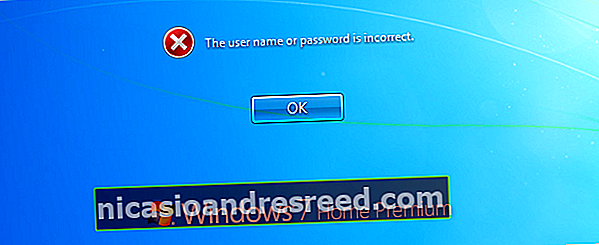
మీరు మీ విండోస్ పాస్వర్డ్ను మరచిపోయి, మీకు ఇన్స్టాల్ సిడి లేకపోతే, ఆందోళన చెందాల్సిన అవసరం లేదు. పాస్వర్డ్ను రీసెట్ చేయడానికి అర డజను సంక్లిష్టమైన మార్గాలు మాత్రమే కాదు, మీరు దీన్ని ఆఫ్లైన్ విండోస్ పాస్వర్డ్ ఎడిటర్తో సులభంగా చేయవచ్చు.
వాస్తవానికి, మీకు విండోస్ సిడి ఉంటే, మీరు మీ పాస్వర్డ్ను సాధారణ ట్రిక్తో సులభంగా రీసెట్ చేయవచ్చు.
గమనిక:ఇది విండోస్ యొక్క అన్ని వెర్షన్లలో పని చేయాలి, కానీ మీరు విండోస్ 8 లేదా 8.1 ను నడుపుతుంటే మరియు కూడా మీ కంప్యూటర్కు లాగిన్ అవ్వడానికి మైక్రోసాఫ్ట్ ఖాతాను ఉపయోగించి, మీరు వారి వెబ్సైట్లోని వెబ్ బ్రౌజర్ని ఉపయోగించి మీ మైక్రోసాఫ్ట్ ఖాతా పాస్వర్డ్ను రీసెట్ చేయాలి.
బూట్ డిస్క్ సృష్టించండి
మీరు మరొక PC ని ఉపయోగించి బూట్ డిస్క్ను సృష్టించాలి. మీకు మరొక PC లేకపోతే, మీ స్నేహితులలో ఒకరిని ఉపయోగించడానికి మీరు వాటిని బగ్ చేయాలి. మొదట, మీరు ఇక్కడ నుండి బూట్ డిస్క్ను డౌన్లోడ్ చేసుకోవాలి:
ఆఫ్లైన్ NT పాస్వర్డ్ & రిజిస్ట్రీ ఎడిటర్ను డౌన్లోడ్ చేయండి
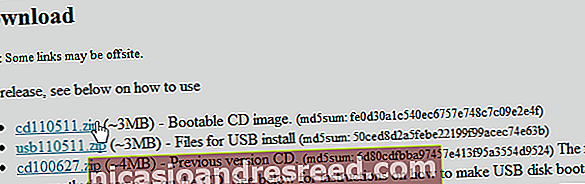
అప్పుడు ImgBurn ను డౌన్లోడ్ చేసి ప్రారంభించండి, ఇది ISO ఇమేజ్ను డిస్క్కు బర్న్ చేయడంలో మీకు సహాయపడే నిజంగా సరళమైన సాఫ్ట్వేర్. గమనిక: మీకు ISO ఇమేజ్ బర్న్ చేయడానికి వేరే అప్లికేషన్ ఉంటే, బదులుగా మీరు దాన్ని ఉపయోగించవచ్చు.
మూలాన్ని ఎంచుకోండి, బర్న్ బటన్ క్లిక్ చేసి, బూట్ డిస్క్ను సృష్టించండి.

మీరు కావాలనుకుంటే బదులుగా బూటబుల్ USB డ్రైవ్ను కూడా సృష్టించవచ్చు, సూచనలు ఆఫ్లైన్ NT డౌన్లోడ్ సైట్లో ఉన్నాయి.
మీ విండోస్ పాస్వర్డ్ను రీసెట్ చేస్తోంది
బూట్ డిస్క్ నుండి మీ PC ని బూట్ చేయండి (CD నుండి బూట్ అవ్వడానికి మీరు BIOS ని సర్దుబాటు చేయాలి). మీరు రెండు స్క్రీన్ల వద్ద ప్రాంప్ట్ చేయబడతారు, మీరు సాధారణంగా ఎంటర్ కీని నొక్కవచ్చు. ఉదాహరణకు, మీరు మొదటి విభజనను ఎన్నుకోవాలనుకుంటున్నారా అని ఈ స్క్రీన్ అడుగుతుంది మరియు [1] ఇప్పటికే ఎంచుకోబడింది, కాబట్టి ఎంటర్ నొక్కండి.
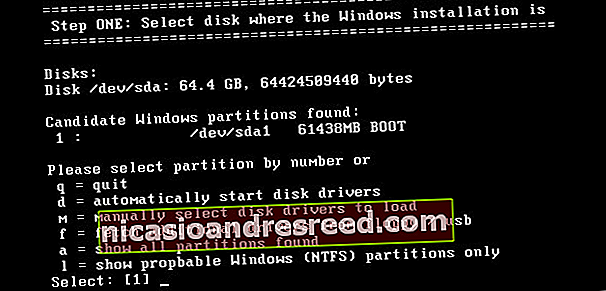
తదుపరి దశలో ఇదే జరుగుతుంది, ఇక్కడ మీరు మీ రిజిస్ట్రీకి మార్గాన్ని ఎంచుకోవాలి. డిఫాల్ట్ బాగుంది, కాబట్టి ఎంటర్ నొక్కండి.
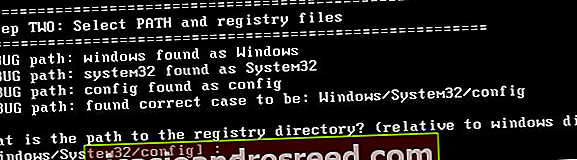
పాస్వర్డ్ రీసెట్ లేదా మరేదైనా ఉపయోగించాలా వద్దా అని మీరు ఎంచుకోవచ్చు, కాబట్టి పాస్వర్డ్ రీసెట్ కోసం ఎంటర్ నొక్కండి.

తరువాత మీరు వినియోగదారులను సవరించాలనుకుంటున్నారా లేదా రిజిస్ట్రీ కావాలా అని ప్రాంప్ట్ చేయబడతారు. మీరు యూజర్ పాస్వర్డ్లను సవరించాలనుకుంటున్నారు, కాబట్టి మళ్లీ ఎంటర్ నొక్కండి.
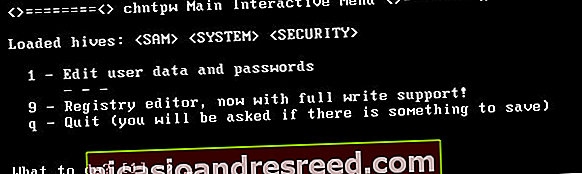
ఇప్పుడు, మీరు ఎంటర్ కీని నొక్కడం తప్ప వేరే పని చేయాల్సిన మొదటి స్క్రీన్. ఈ సందర్భంలో, మీరు రీసెట్ చేయదలిచిన వినియోగదారు పేరును టైప్ చేయాలనుకుంటున్నారు. నా విషయంలో, ఇది “గీక్”, కాబట్టి నేను దానిని టైప్ చేసాను (కోట్స్ లేకుండా). అప్పుడు ఎంటర్ నొక్కండి.
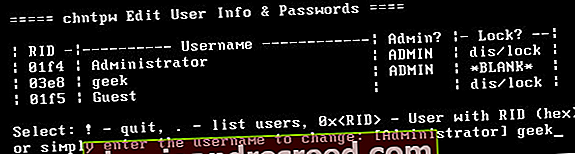
ఇప్పుడు మీరు ఇప్పటికే ఎంచుకున్న పాస్వర్డ్ను ఖాళీ చేయాలనుకుంటున్నారు, కాబట్టి ఎంటర్ కీని మళ్లీ నొక్కండి (మీరు విండోస్లోకి తిరిగి వచ్చిన తర్వాత దాన్ని ఎల్లప్పుడూ మార్చవచ్చు).
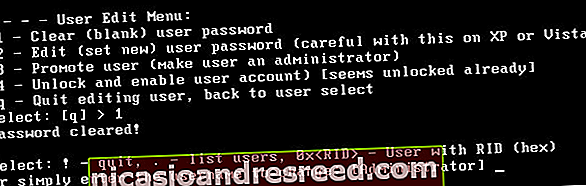
ఇప్పుడు, మీరు ఇప్పుడే చేసినదాన్ని మీరు సేవ్ చేయాలి. కాబట్టి నిష్క్రమించడానికి ఆశ్చర్యార్థక బిందువును టైప్ చేయండి (లేదా “!” గుర్తు), ఆపై సేవ్ చేయడానికి “y” అక్షరాన్ని టైప్ చేయండి.
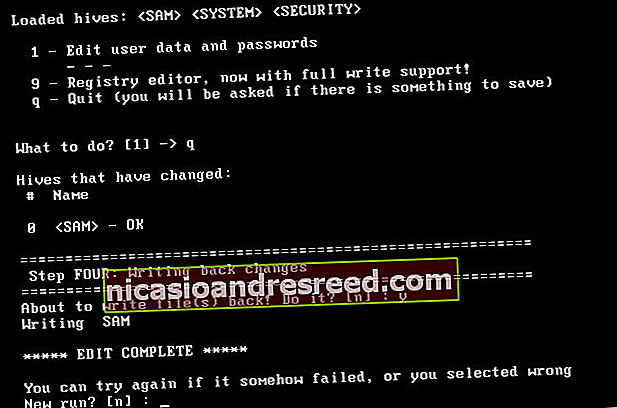
ఈ సమయంలో అది “పూర్తి సవరించు” అని చెప్పాలి మరియు మీరు మీ కంప్యూటర్ను రీబూట్ చేయవచ్చు. మీరు ఎటువంటి సమస్యలు లేకుండా లాగిన్ అవ్వగలరు-క్రొత్త పాస్వర్డ్ను సెట్ చేయమని నిర్ధారించుకోండి.










